小白装机官网的软件如何
- 分类:资讯 回答于: 2022年12月29日 09:52:48
对于新手小白来说,想要独立完成重装电脑系统的操作并不是很简单,一般可以借助工具协助,比如说小白一键重装系统软件等等。有小伙伴想了解小白装机官网软件怎么样?下面小编就给大家讲下小白装机官网软件详细介绍。
工具/原料:
系统版本:windows11系统
品牌型号:华硕VivoBook14
软件版本:小白一键重装系统 v2290
小白装机官网的软件怎么样?
小白装机官网的软件在界内口碑还是比较不错的,帮助很多小伙伴成功安装了系统,满意度高达90%。软件自身之有30M,操作十分简单,傻瓜式的操作,点点鼠标即可轻松完成系统的重装。
小白一键重装系统工具一键U盘重装系统win11操作方法:
1、首先需要准备一个空白的8GU盘,点击打开电脑,去小白装机官网下载和安装好小白一键重装软件,点击制作系统。
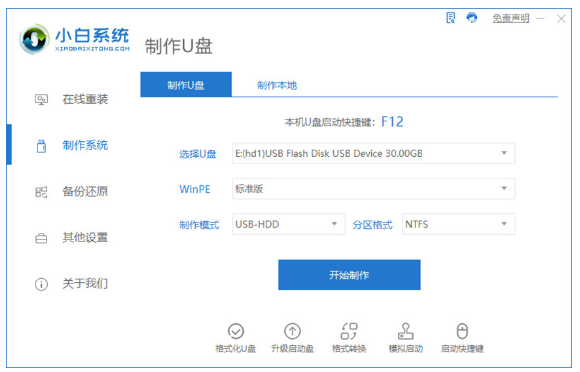
2、在电脑系统选择的界面,选择需要下载安装的系统,小编我这里选择的是window11系统来的。
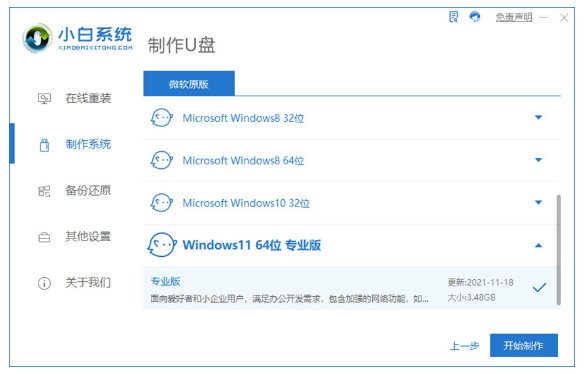
3、此时将会弹出格式化U盘操作,点击“确认”,耐心等待制作完成之后,选择重启电脑。
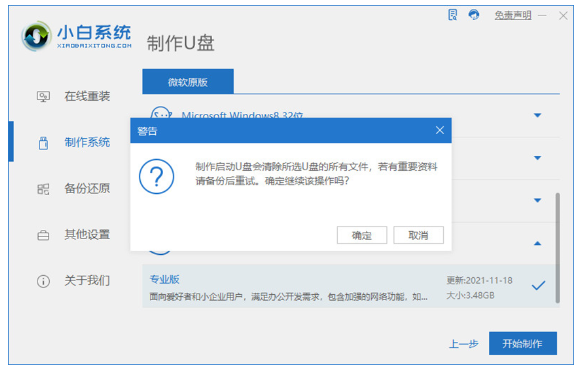
4、在重启电脑的时候,选择U盘启动进行电脑启动,在进入小白系统pe的时候,选择选择第一项“启动win11 x64PE(2G以上内存进入)”按回车键进入系
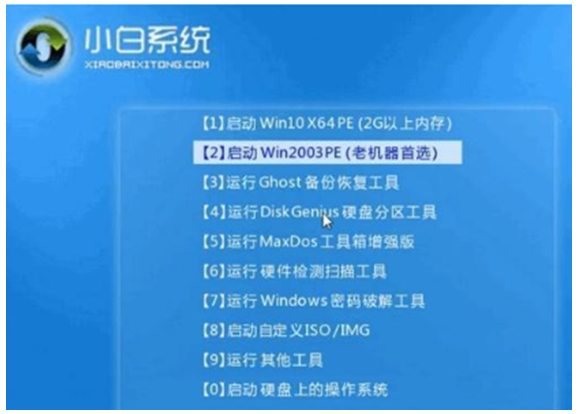
5、此时将选择好的系统进行安装,安装到C盘,耐心等待安装完成。
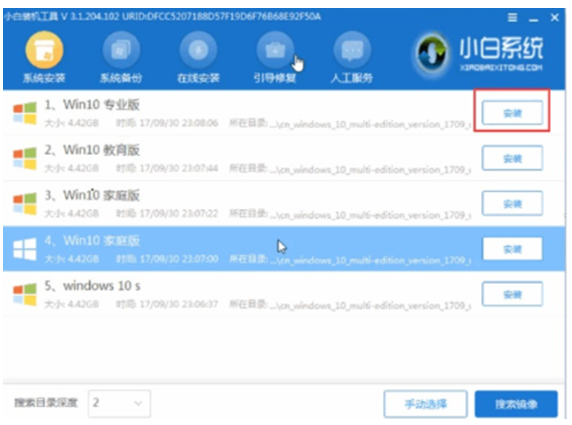
6、拔出U盘,重启电脑,直至进入桌面后即说明完成了。

总结:
1、点击打开小白一键重装软件,点击制作系统;
2、选择安装的window11系统,进入小白系统pe安装;
3、拔掉U盘,重启电脑,直至进入桌面后即可开始正常使用。
 有用
26
有用
26


 小白系统
小白系统


猜您喜欢
- 2022最新cpu显卡天梯图2023/03/01
- win0系统出现问题详尽说明图文..2023/02/16
- win98下载安装软件教程2023/01/13
- uv是什么意思2023/04/22
- 360随身wifi使用教程2023/01/24
- xp3是什么文件怎么打开2023/01/24
相关推荐
- 联想电脑怎么还原系统2022/09/30
- ps是什么意思 常见问题介绍..2023/01/17
- 华硕官网查询真假教程2022/09/22
- 中标麒麟操作系统下载安装的教程..2023/04/22
- 魅族便签软件有哪些2023/05/08
- 简述金山卫士重装系统怎么样..2022/12/12

















